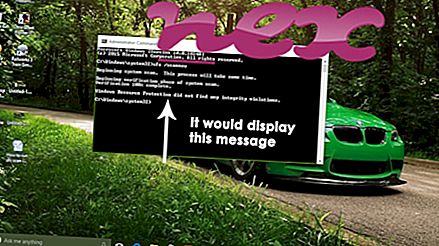Proces známy ako IBUpdaterService alebo WebOptimizer alebo Installer patrí do služby Software Updater Service alebo IBUpdaterService od spoločnosti Perion Network alebo IncrediMail (www.incredimail.com) alebo Performersoft.
Popis: Dmwu.exe nie je nevyhnutný pre Windows a často spôsobí problémy. Súbor dmwu.exe sa nachádza v priečinku C: \ Windows \ System32. Známe veľkosti súborov v systéme Windows 10/8/7 / XP sú 1 156 400 bajtov (12% všetkých výskytov), 1 008 496 bajtov a 24 ďalších variantov. Je to služba IBUpdaterService.
Program nie je viditeľný. Súbor dmwu.exe je certifikovaný dôveryhodnou spoločnosťou. Dmwu.exe nie je systémový súbor Windows. Dmwu.exe je súbor bez informácií o jeho vývojárovi. Súbor dmwu.exe je podpísaný súbor Verisign. Softvér používa porty na pripojenie k alebo z LAN alebo internetu. Dmwu.exe je schopný sledovať aplikácie. Preto je hodnotenie technickej bezpečnosti 50% nebezpečné, mali by ste však brať do úvahy aj recenzie používateľov.
Odinštalovanie tejto varianty: Ak sa vyskytnú problémy s dmwu.exe, môžete tiež odinštalovať softvér Updater Service pomocou funkcie Odinštalovať program z ovládacieho panela Windows (Windows: Štart, Nastavenia, Ovládací panel, Odinštalovať program).Dôležité: Niektorý malware tiež používa názov súboru dmwu.exe, napríklad nie je vírus: WebToolbar.Win32.Perinet.d (zistený spoločnosťou Kaspersky) a PUA: Win32 / Perion (zistený spoločnosťou Microsoft). Preto by ste mali skontrolovať proces dmwu.exe na počítači, aby ste zistili, či je to hrozba. Ak IBUpdaterService zmenil vyhľadávací nástroj prehľadávača a úvodnú stránku, môžete obnoviť predvolené nastavenia prehľadávača takto:
Obnovenie predvolených nastavení prehľadávača pre Internet-Explorer ▾- V programe Internet Explorer stlačením kombinácie klávesov Alt + X otvorte ponuku Nástroje .
- Kliknite na Možnosti siete Internet .
- Kliknite na kartu Spresnenie.
- Kliknite na tlačidlo Obnoviť ....
- Povoľte možnosť Odstrániť osobné nastavenia .
- Skopírujte chrome: // settings / resetProfileSettings do panela s adresou v prehliadači Chrome.
- Kliknite na tlačidlo Obnoviť .
- Skopírujte about: support do panela s adresou v prehliadači Firefox.
- Kliknite na tlačidlo Obnoviť Firefox .
Čistý a uprataný počítač je kľúčovou požiadavkou na predchádzanie problémom s dmwu. To znamená spustiť kontrolu škodlivého softvéru, vyčistiť pevný disk pomocou 1 cleanmgr a 2 sfc / scannow, 3 odinštalovať programy, ktoré už nepotrebujete, skontrolovať programy automatického spustenia (pomocou 4 msconfig) a povoliť automatickú aktualizáciu Windows '5. Nezabudnite vykonávať pravidelné zálohy alebo aspoň nastaviť body obnovenia.
Ak sa vyskytne skutočný problém, skúste si spomenúť na poslednú vec, ktorú ste urobili, alebo na poslednú vec, ktorú ste nainštalovali predtým, ako sa problém objavil prvýkrát. Použite príkaz 6 resmon na identifikáciu procesov, ktoré spôsobujú váš problém. Dokonca aj pri vážnych problémoch namiesto preinštalovania systému Windows je lepšie opraviť inštaláciu alebo v prípade systému Windows 8 a novších verzií vykonať príkaz 7 DISM.exe / Online / Cleanup-image / Restorehealth. To vám umožní opraviť operačný systém bez straty údajov.
Nasledujúce programy vám pomôžu analyzovať proces dmwu.exe v počítači. Ukázali sa ako užitočné nasledujúce programy: Správca úloh zabezpečenia zobrazuje všetky spustené úlohy systému Windows vrátane zabudovaných skrytých procesov, ako napríklad monitorovanie klávesnice a prehliadača alebo položky automatického spustenia. Jedinečné hodnotenie bezpečnostného rizika naznačuje pravdepodobnosť, že proces bude potenciálnym spywarom, škodlivým softvérom alebo trójskym koňom. B Malwarebytes Anti-Malware detekuje a odstraňuje spací spyware, adware, trójske kone, keyloggery, malware a sledovače z pevného disku.
Súvisiaci súbor:
scheduler.exe fbserver.exe umonit.exe dmwu.exe runningw.exe psiservice.exe ctaudsvc.exe sascore64.exe servicehostapp.exe traymenu.exe priam_bho.dll